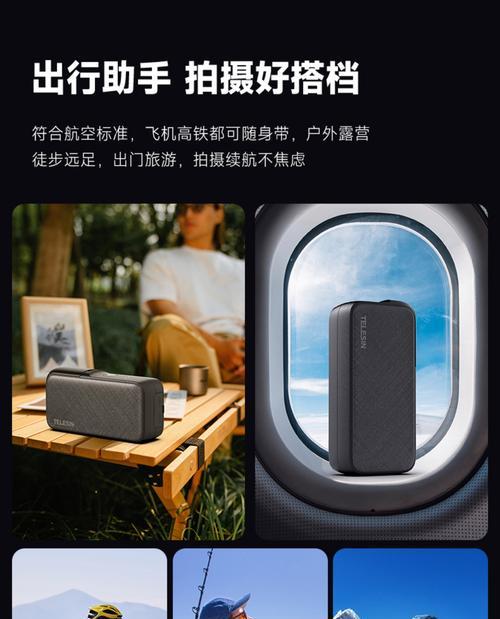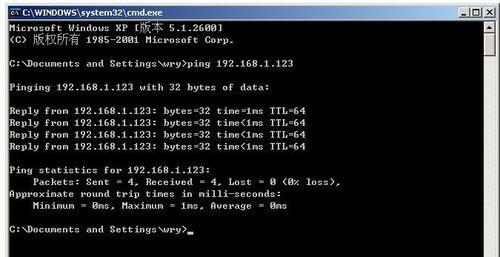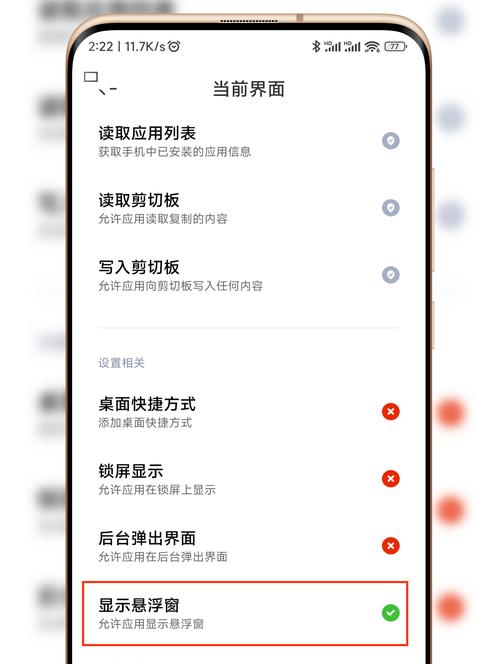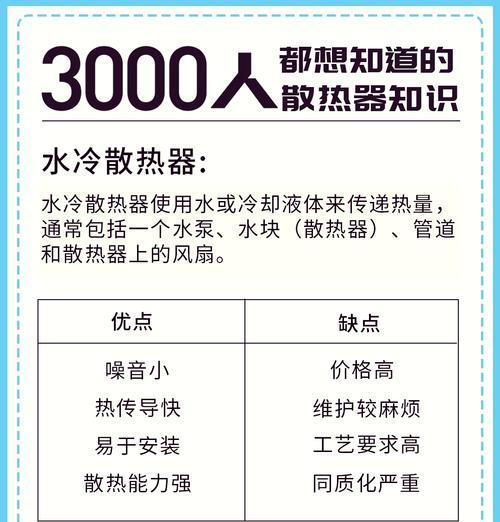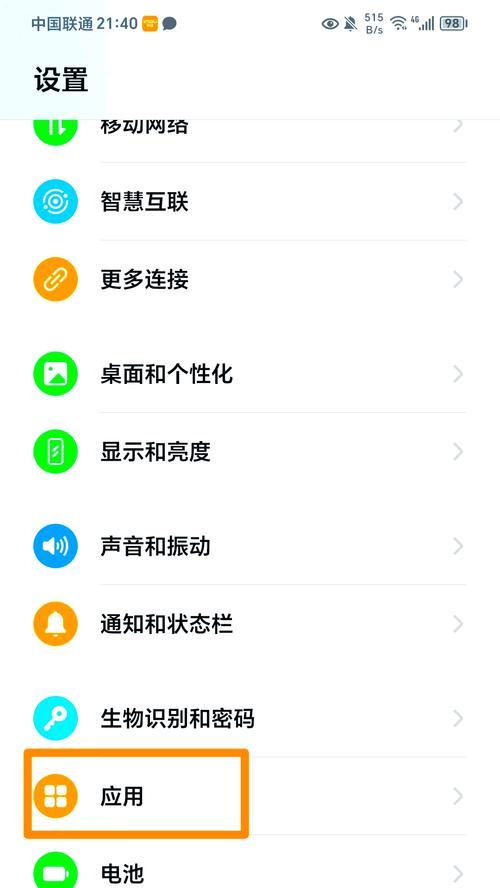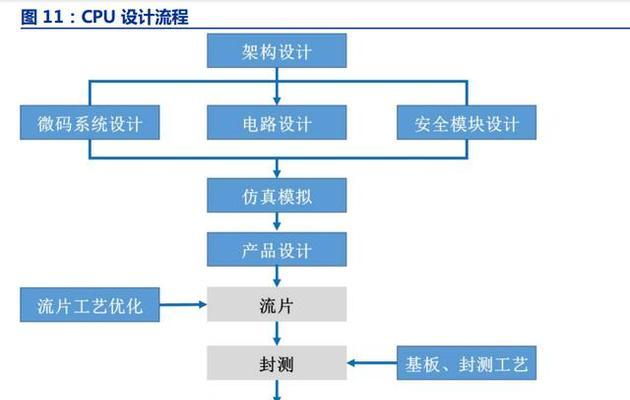相机数据线导到手机的步骤是什么?
在摄影爱好者和专业摄影师中,将相机数据线连接至手机是一项常见操作,它允许用户将图片和视频从相机传输至手机,进一步进行编辑和分享。本文将详细地介绍连接步骤,并提供一些实用技巧,帮助您顺利完成这一过程。
准备工作:检查设备兼容性
在开始连接之前,确保您的相机与手机之间数据线兼容。一般而言,大多数现代相机都使用USB接口与数据线相连。请检查您的相机型号是否支持USB传输,同时,手机端的USB接口类型也需要兼容(比如USB-C、Lightning等)。如果两者都支持USB接口,则可以开始以下步骤。

连接相机与手机的步骤
步骤一:准备数据线
从相机的包装盒中取出数据线,或者使用通用的USB数据线。确保数据线没有损坏,线缆两端都完好无损。
步骤二:将数据线一端连接至相机
找到相机上的USB接口(通常位于相机的侧面或底部),将数据线的一端插入接口。请确保数据线与接口完全契合,避免松动。
步骤三:将数据线另一端连接至手机
将数据线的另一端插入手机的USB接口。如果您的手机使用的是USB-C或Lightning接口,请使用相应的适配器或转换线。
步骤四:开启相机
确保相机已打开,并置于传输模式。不同的相机有不同的设置方式,请参考相机的用户手册来正确设置。
步骤五:打开手机的相关设置
在手机上,系统会自动检测到相机,并弹出提示选择要执行的操作。通常可以选择“传输文件”或“相机(PTP)”模式。如果您没有看到提示,可以进入手机的设置,找到“存储”或“文件管理”选项,选择“USB存储设备”或“相机(PTP)模式”。
步骤六:开始传输
一旦设置完成,您的手机屏幕会显示相机中的文件。您现在可以浏览相机中的图片和视频,并将它们传输到手机上。传输过程中,请保持数据线连接稳定。
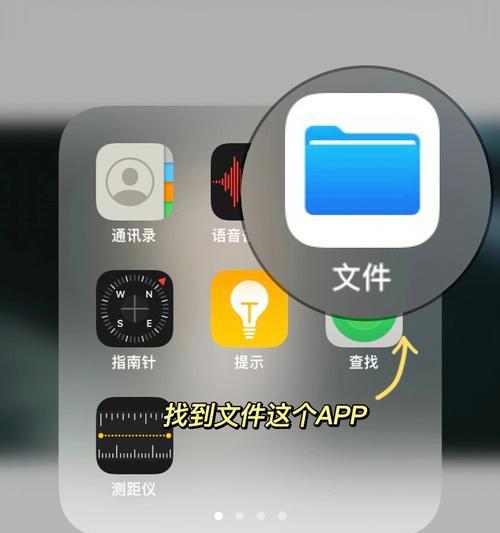
常见问题与解决办法
问:手机无法识别相机怎么办?
答:首先确保相机已经开启,并处于正确的传输模式。若问题依旧,请尝试重启相机和手机。如果还是无法识别,可能是数据线或端口存在问题,建议更换数据线或检查端口。
问:如何确保传输过程中的数据安全?
答:在传输过程中,尽量不要移动相机或手机,以避免数据线脱落或松动导致数据丢失。同时,建议在传输前对相机中的重要数据进行备份。
问:传输速度很慢怎么办?
答:传输速度可能受到数据线质量、接口类型以及连接稳定性的限制。如果遇到这种情况,可以尝试使用原装数据线或高品质的第三方数据线来提高传输速度。

实用技巧
为了方便管理,可以在手机上安装专门的文件管理器应用,便于浏览和管理从相机传输过来的文件。
如果您频繁进行此类操作,考虑使用无线传输方式(如WiFi、蓝牙等),以避免反复插拔数据线的不便。
在进行大量文件传输时,建议使用充电宝或直接连接电源,以防止手机电量消耗过快。
结语
通过本文的详细步骤和实用技巧,相信您已经掌握了如何将相机数据线连接至手机,并能顺利完成图片和视频的传输工作。在摄影的精彩世界中,这样的小技能可以让您的分享和编辑工作更加轻松便捷。如有任何疑问,欢迎留言探讨,祝您摄影愉快!
版权声明:本文内容由互联网用户自发贡献,该文观点仅代表作者本人。本站仅提供信息存储空间服务,不拥有所有权,不承担相关法律责任。如发现本站有涉嫌抄袭侵权/违法违规的内容, 请发送邮件至 3561739510@qq.com 举报,一经查实,本站将立刻删除。
- 站长推荐
-
-

小米手机智能充电保护,让电池更持久(教你如何开启小米手机的智能充电保护功能)
-

手机移动数据网速慢的解决方法(如何提升手机移动数据网速)
-

如何解除苹果手机的运营商锁(简单教你解锁苹果手机)
-

电视信号源消失了,怎么办(应对电视信号源失联的常见问题和解决方法)
-

解决飞利浦咖啡机的常见故障(咖啡机故障排除指南)
-

解决打印机灰色打印成黄色的问题(常见原因及解决方法)
-

解决电脑打印机加了墨水后无法正常工作的问题(墨水添加后打印机故障的排除方法)
-

四芯网线水晶头接法详解(四芯网线水晶头接法步骤图解与注意事项)
-

欧派壁挂炉常见故障及解决方法(为您解决欧派壁挂炉故障问题)
-

解决打印机用户干预问题的有效方法(提高打印机效率)
-
- 热门tag
- 标签列表
- 友情链接